Word输出文件打印文件乱了怎么办, Word输出文件乱了怎么办?一些用户发现使用Word打印文件时,输出文件的布局与他们在文件中预览的布局不同,导致混乱。在这种情况下,我们的输出设置没有调整好。今天给大家分享一下如何调整打印输出布局。
脚步
1.打开word文档调整版面格式。这里,使用word自带的命令生成的文本=rand(X,Y)。
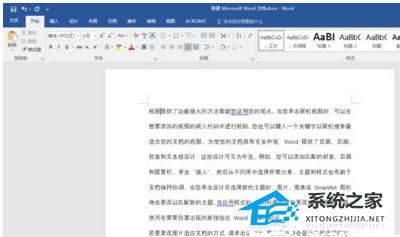 2。选择文件-打印命令。
2。选择文件-打印命令。
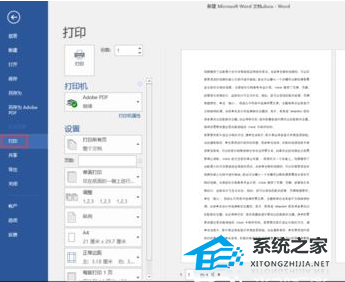 3。确认打印格式与所需格式一致。请再次确认。
3。确认打印格式与所需格式一致。请再次确认。
4. 选择打印机为XXX to PDF,选择打印机属性-高级,将纸张尺寸设置为与页面设置中相同的尺寸。
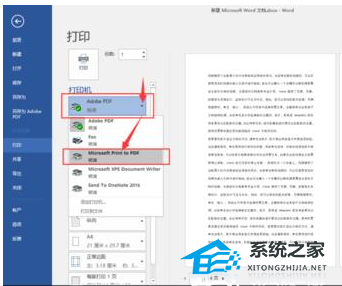
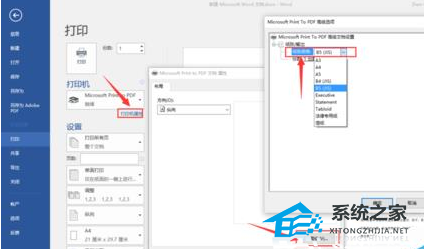 5。确认设置的边距适合打印。如果不合适,请在页面设置中更改。
5。确认设置的边距适合打印。如果不合适,请在页面设置中更改。
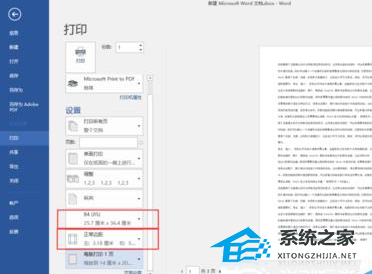 6。单击打印并保存。 OK,现在你可以将PDF文件复制到印刷店进行打印,就不会出现排版错位的情况了。
6。单击打印并保存。 OK,现在你可以将PDF文件复制到印刷店进行打印,就不会出现排版错位的情况了。
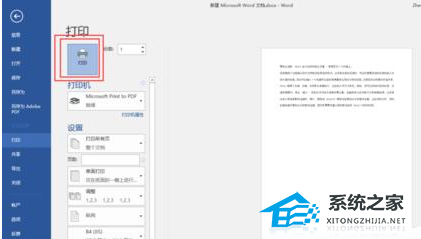
Word输出文件打印文件乱了怎么办,以上就是本文为您收集整理的Word输出文件打印文件乱了怎么办最新内容,希望能帮到您!更多相关内容欢迎关注。
